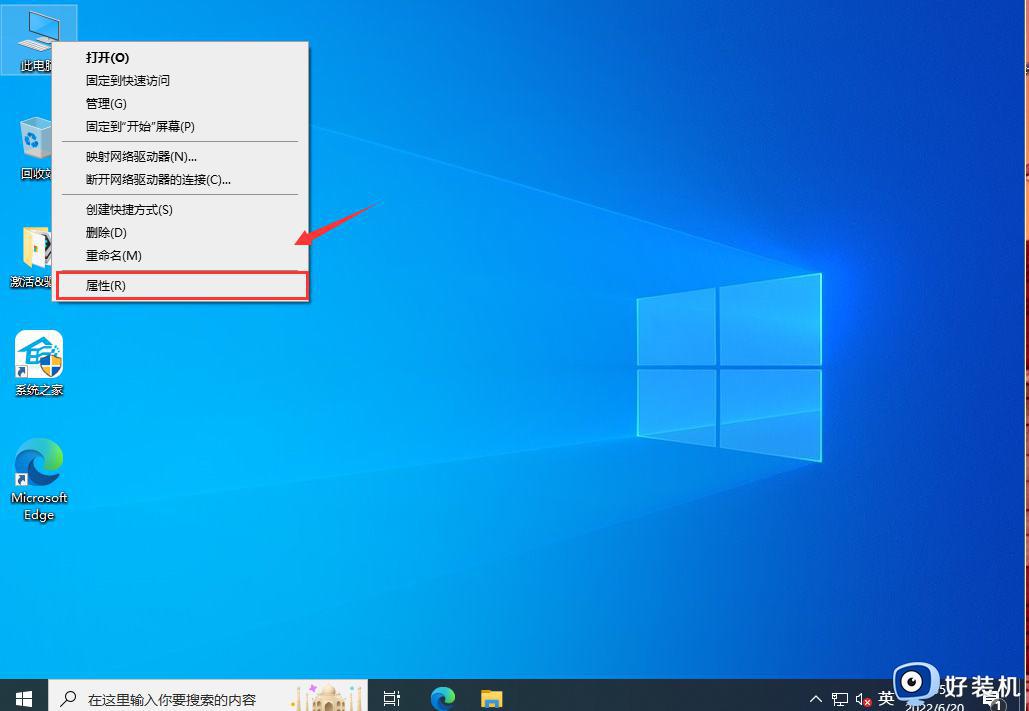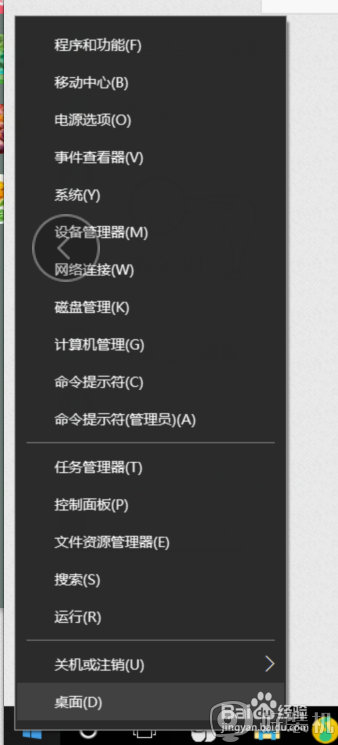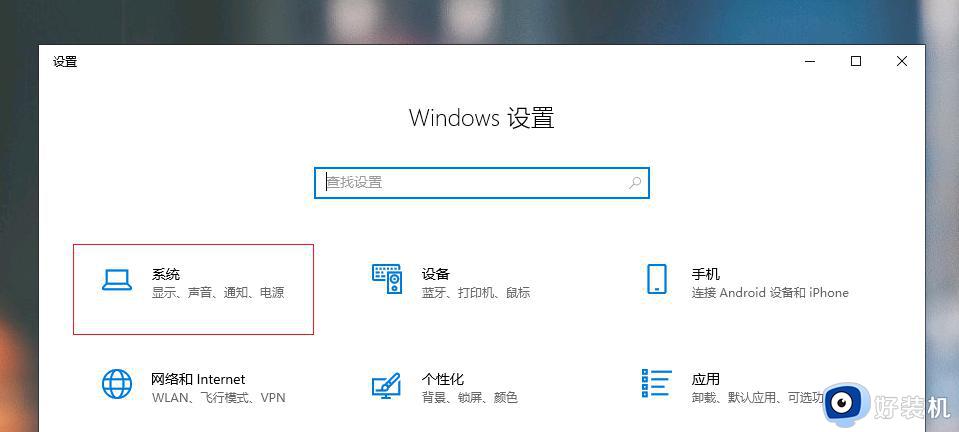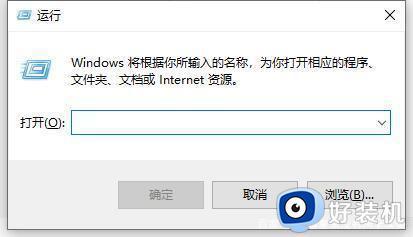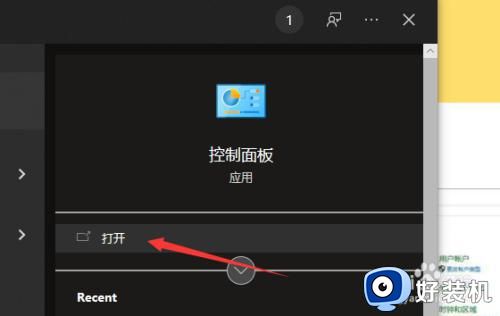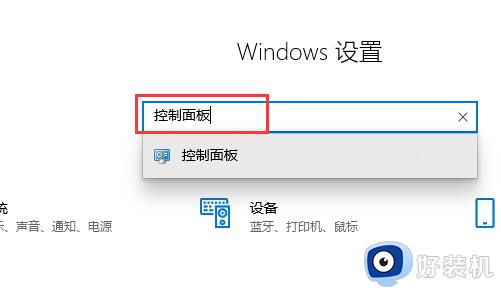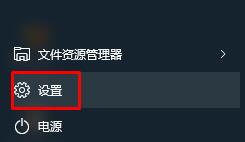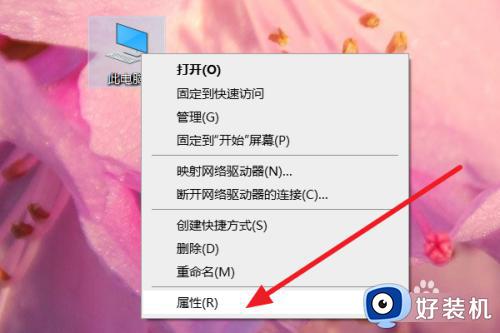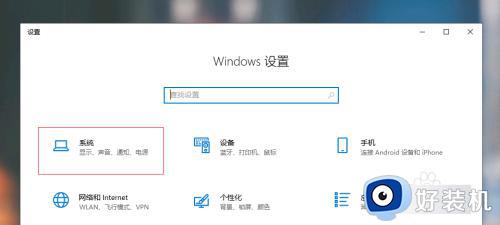win10每次安装软件都会弹出账户控制怎么办?win10电脑安装软件老是提示用户账户控制如何处理
时间:2024-07-06 13:44:00作者:huige
日常使用电脑的时候都会安装各种软件来使用,但是在安装的时候经常会遇到一些问题,比如最近有部分win10系统用户反映说遇到了每次安装软件都会弹出账户控制的情况,很是麻烦,遇到这样的问题该怎么办呢,本文这就给大家介绍一下win10电脑安装软件老是提示用户账户控制的处理方法。
方法如下:
1、点击系统的开始 找到设置点击进去。
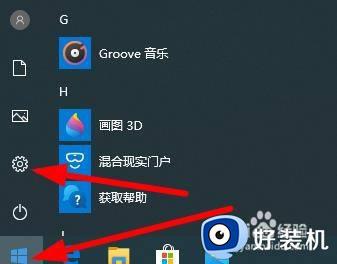
2、在设置搜索控制面板出来了在点击控制面板进去。
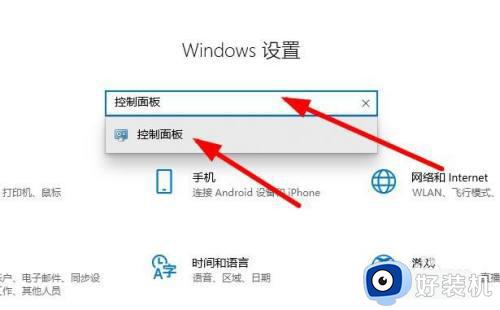
3、点击系统和安全。
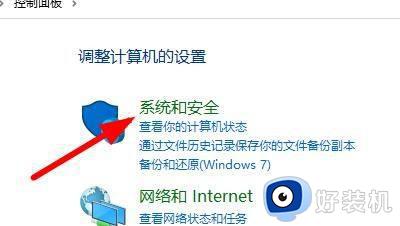
4、点击安全和维护下面的更改用户控制设置。
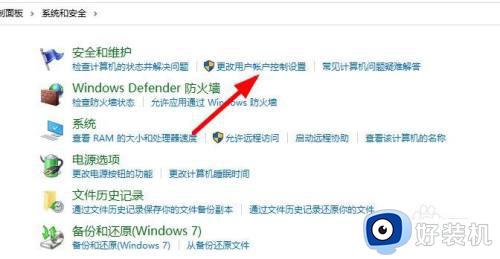
5、把这个拉到最底下从不通知在点击确定。
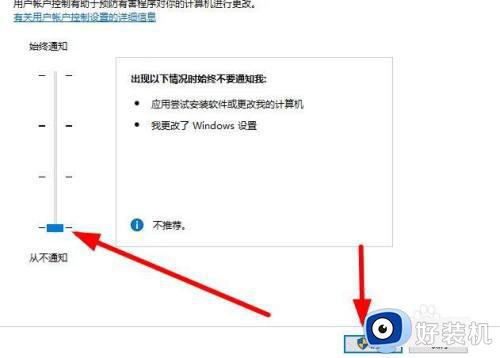
6、还有一种方法 就是按着键盘的win+R按键 打开运行界面 在运行界面输入msconfig 在点击确定。
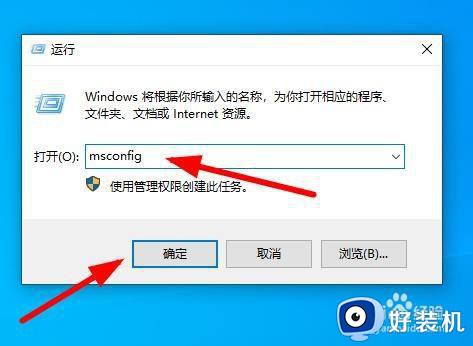
7、找到工具 点击他 在里面找到 更改 uac设置选择他 在点击下面的启动。
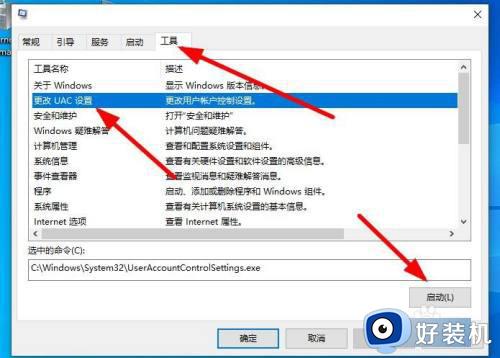
8、把这里拉到最底下从不通知。
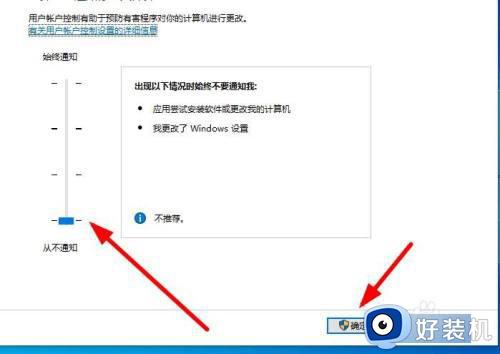
以上给大家介绍的就是win10每次安装软件都会弹出账户控制的详细解决方法,有遇到一样情况的话可以学习上述方法步骤来进行操作,希望帮助到大家。